Télécharger des fichiers
| Titre du document | Description | Lien |
|---|---|---|
| Guide d'installation | Mettez en service l'appareil Ootbi avec un guide d'installation, de la configuration à la configuration finale. | |
| Fiche de support | Accédez aux FAQ essentielles et aux informations de support pour un fonctionnement sans faille de votre solution Object First. | |
| Pre-Flight Checklist | Assurez une configuration Ootbi fluide avec notre liste de contrôle Box-to-Backup en 15 minutes, couvrant toutes les étapes clés. |
FACE A
Instructions de mise en rack et de raccordement
Configuration du matériel
1. Contenu de la boîte
A. Ce guide
B. Câbles d’alimentation
C. Bracelet antistatique
D. Panneau avant
E. Kit de rails
F. Appliance Ootbi
2. Montage sur rack
Remarque : Veuillez utiliser le bracelet antistatique le cas échéant.
1. Montez les rails extérieurs dans le rack
2. Installez les rails intérieurs sur Ootbi
3. Glissez Ootbi dans le rack
4. FACULTATIF : Installez la vis de blocage (non incluse dans l’emballage)
5. FACULTATIF : Clipsez le panneau avant sur Ootbi
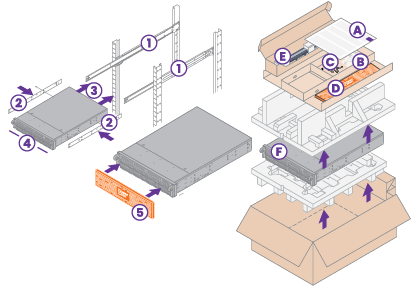
3. Connexions
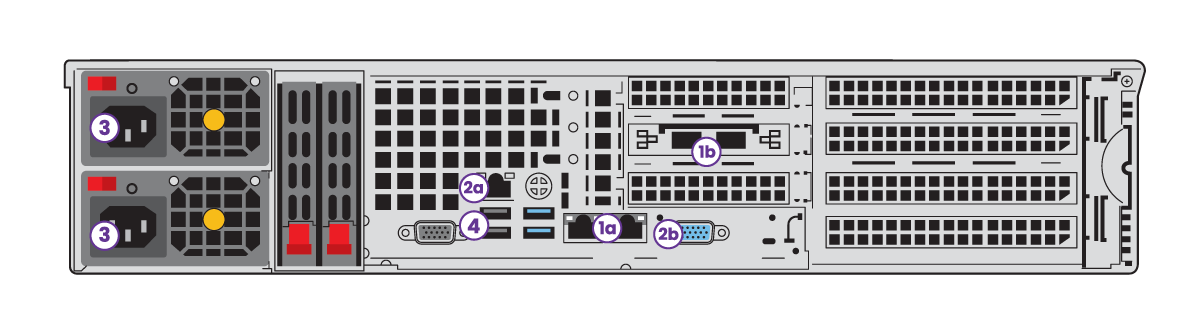
1. Connectez l'infrastructure existante aux ports 2x 10Gb SFP+ (1b) ou 2x 10Gb Base-T (1a).
Utilisez les deux ports de l’interface réseau SFP+ ou Base-T pour optimiser les performances et assurer la redondance :
a. Ces interfaces doivent être sur le même subnet et le même netmask
b. L’adresse IP (virtuelle) du cluster sera sur le subnet
Remarque : Nous vous recommandons d’utiliser deux commutateurs pour la redondance du réseau. Les commutateurs doivent être reliés entre eux.
2. Configuration de la console : Choisissez votre type de connexion de configuration : à distance via IPMI ou sur console locale.
2a. Configuration IPMI :
a. Connectez le câble au port IPMI (2a)
b. Connectez les câbles d’alimentation (3)
c. Mettez Ootbi sous tension
Remarque : La console et l’accès IPMI doivent être sécurisés ou limités au réseau. N’activez pas la connexion IPMI via Internet.
d. Obtenez l’adresse IP IPMI à partir de votre serveur DHCP
e. L’adresse MAC IPMI figure sur l’étiquette amovible
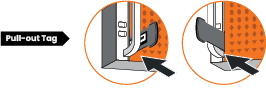
f. Connectez-vous à l’adresse IP via HTTPS dans un navigateur web (exemple : https://10.0.0.8)
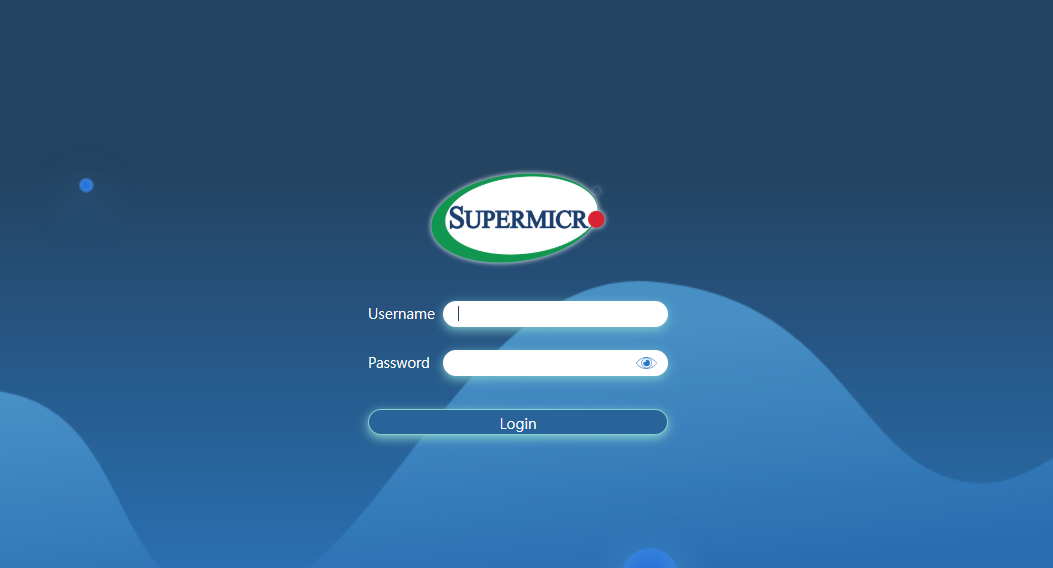
g. Nom d’utilisateur : ADMIN
h. Mot de passe : sur l’étiquette amovible
i. Lancez la console virtuelle
Remarque : Cette interface n’est pas utilisée pendant le fonctionnement normal du système et doit être désactivée une fois que le système est opérationnel.
2b. Console locale :
a. Connectez le câble VGA (2b) à un moniteur local
b. Connectez un clavier USB (4)
c. Connectez les câbles d’alimentation (3)
d. Mettez Ootbi sous tension
FACE B
Configuration d’un cluster Ootbi
Configuration du cluster
1. Acceptez l’accord de licence.
2. Configurez un nouveau cluster pour l’appliance :
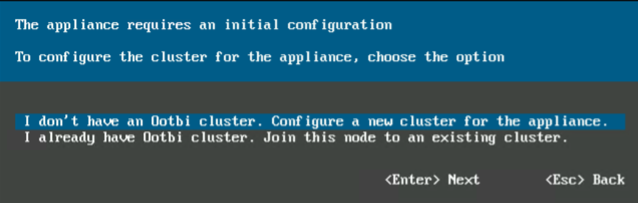
3. Saisissez les informations requises sur l’interface réseau pour les deux interfaces réseau.
Remarque : appuyez sur la barre d’espace pour activer/désactiver une interface.
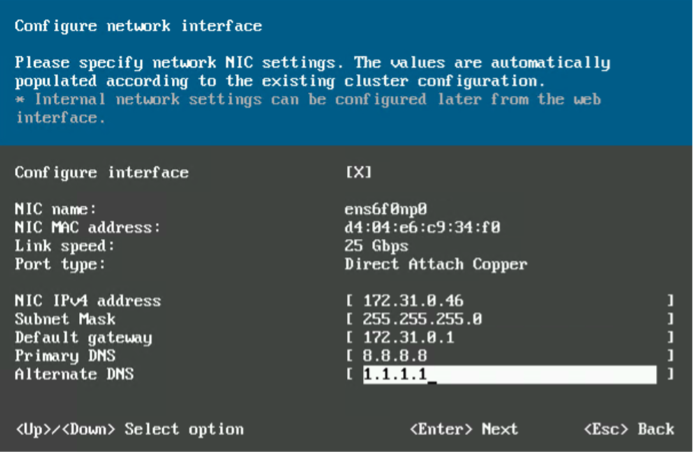
4. Spécifiez un nom d’hôte pour le nœud.
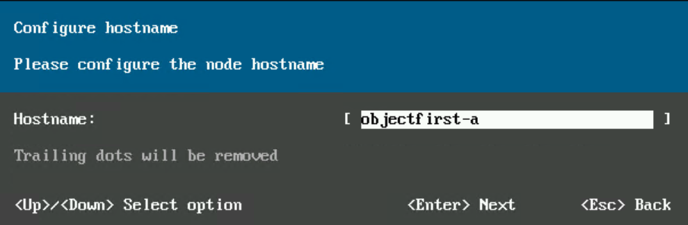
5. Configurez les serveurs NTP des nœuds.
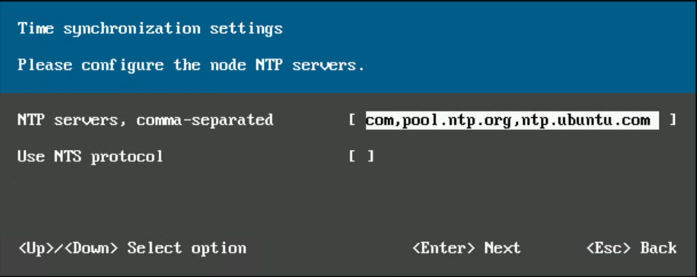
6. Une fois les réseaux configurés, l’appliance Object First peut demander une mise à jour.
Remarque : le port 443 doit être ouvert sur votre réseau pour recevoir des mises à jour et envoyer des données télémétriques.
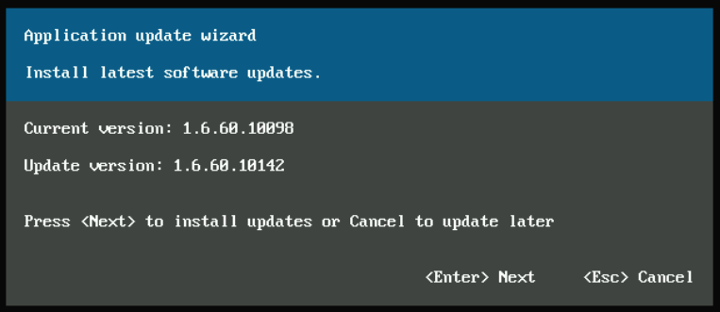
7. Nommez votre nouveau cluster et spécifiez l’adresse IP pour la gestion du cluster et l’interface web.
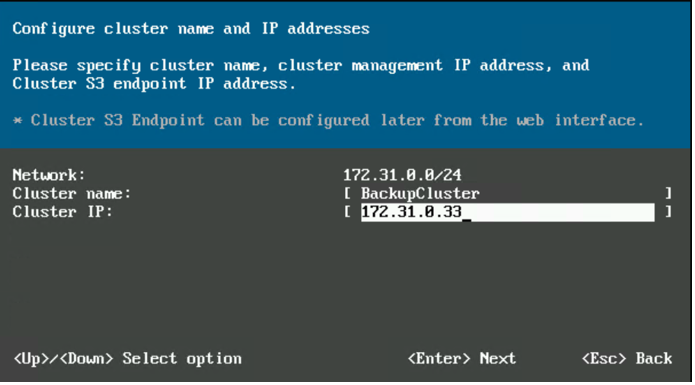
8. Définissez le mot de passe administrateur pour le nœud et le cluster.
Ces informations d’identification seront utilisées pour accéder à l’interface Web et à l’interface utilisateur texte.
Remarque : Le mot de passe doit comporter au moins 12 caractères, dont une lettre majuscule, une lettre minuscule, un chiffre et un caractère spécial.
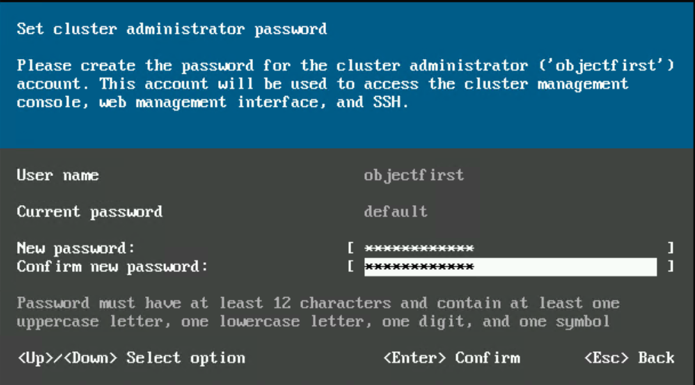
9. Il est conseillé d’activer le service de télémétrie pour permettre un suivi proactif par le support Object First. La désactivation existe cependant pour les sites hors-ligne.
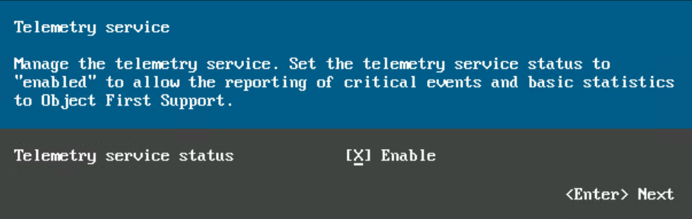
10. Vous avez terminé la configuration de votre appliance Ootbi !
Connexion webUI Ootbi
Terminer la configuration du cluster et connexion à Veeam
Pour terminer la configuration, saisissez l’adresse IP du cluster dans un navigateur web avec accès au réseau local. (Exemple : https://172.31.0.33)
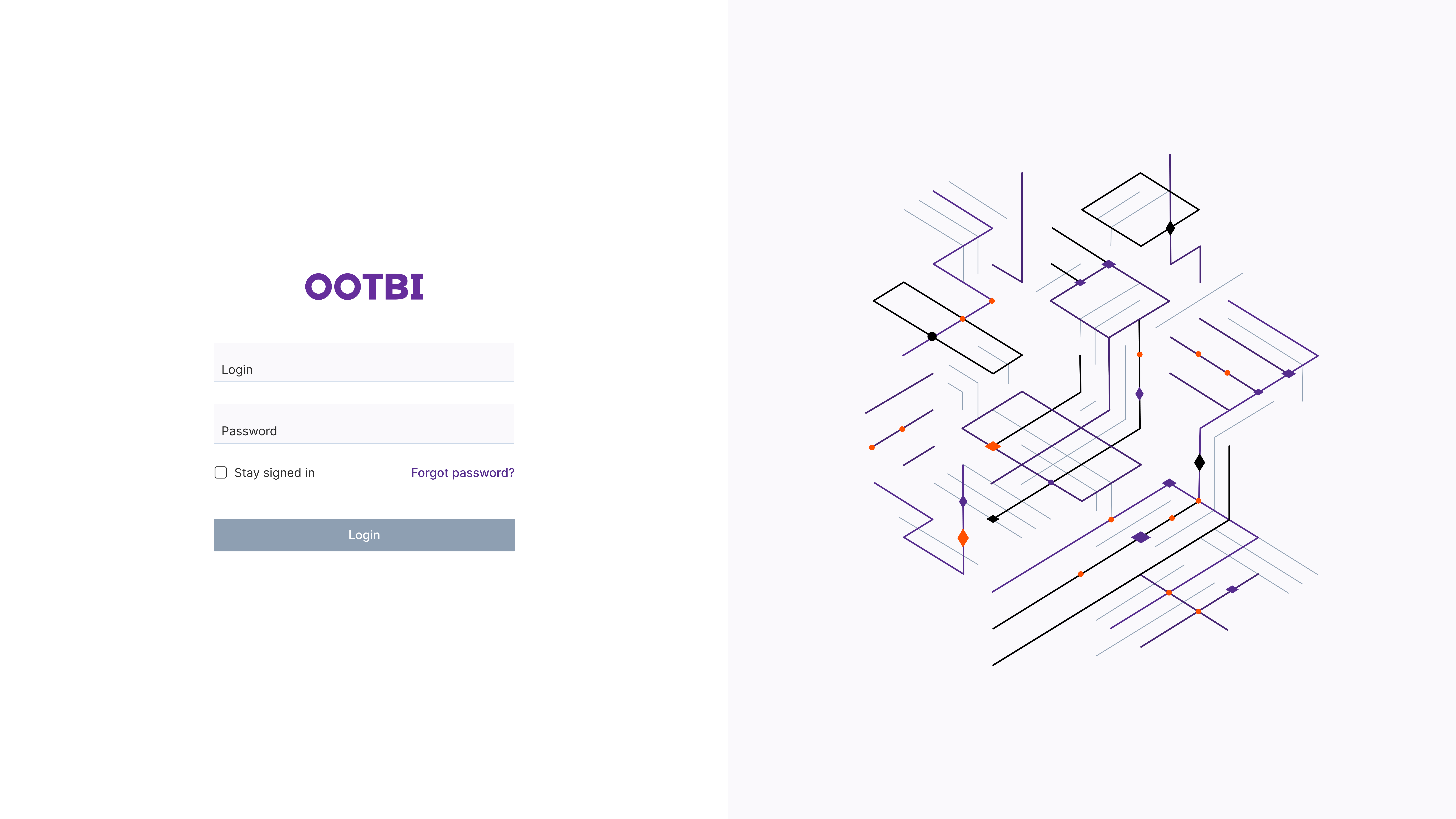
Support Object First: FAQ
Comment contacter le support Object First?
- Par le biais du portail d'assistance de notre site web à l'adresse https://objectfirst.com/fr/support/
- Par courrier électronique à l'adresse [email protected]
- En appelant notre numéro aux États-Unis : +1 (844) 569-0653
L'équipe fournit une assistance 24 heures sur 24, 365 jours par an, pour répondre à toutes les questions ou problèmes d'assistance.
Comment les tickets sont-ils hiérarchisés ?
| Niveau de gravité | Description du problème | Temps de réponse |
|---|---|---|
| Gravité 1 | Ootbi n'est pas disponible ou le serveur est en panne | 1 heure |
| Gravité 2 | Ootbi fonctionne dans un état dégradé | 2 heure |
| Gravité 3 | Ootbi fonctionne. Questions générales et consultations | 4 heures ouvrables* |
Comment le support Object First collabore-t-il avec Veeam?
- Nous travaillons en étroite collaboration avec Veeam pour garantir une intégration transparente et des performances optimales. Notre collaboration avec Veeam repose sur une compréhension approfondie des produits de l’entreprise.
- Pour que nous puissions mener une investigation commune, il faut que les clients bénéficient à la fois du support Object First et du support Veeam.
Qu’est-ce qui nous différencie des autres fournisseurs de stockage?
- Nous travaillons directement en liaison avec Veeam pour garantir une expérience de support et une communication transparentes. Contrairement à d’autres fournisseurs, nous sommes impliqués dans les dossiers que nous traitons et communiquons activement avec Veeam.
Quelles sont les autres ressources disponibles?
Le Centre d’aide Object First, https://objectfirst.com/fr/help/ est une ressource supplémentaire qui permet d’assurer un déploiement et une utilisation fluides du produit. Cette page regroupe le Guide de démarrage rapide, le Guide utilisateur et les Guides pratiques Object First, des informations sur le support et le dépannage, ainsi que les notes de publication.
Informations de garantie
Chaque unité Ootbi est accompagnée d’une garantie de 3 ans sur la main-d’œuvre et les pièces. Notre garantie Ootbi comprend une réponse le jour ouvrable suivant, une fois le problème reçu, diagnostiqué et les pièces défectueuses expédiées.